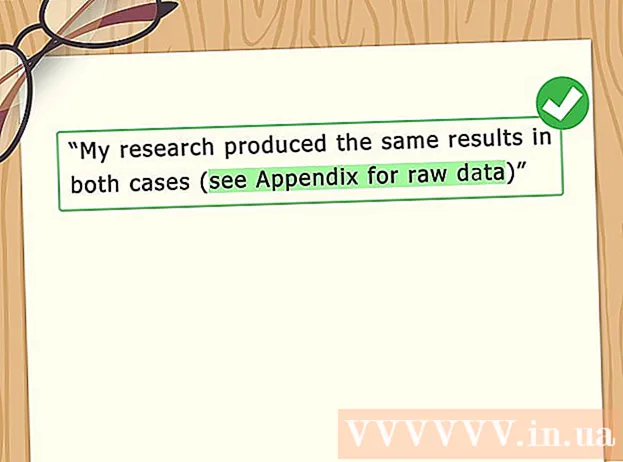ผู้เขียน:
Carl Weaver
วันที่สร้าง:
26 กุมภาพันธ์ 2021
วันที่อัปเดต:
28 มิถุนายน 2024

เนื้อหา
20 ปีที่แล้ว ไม่มีใครพิมพ์คำเชิญไปงานครบรอบ งานแต่งงาน หรืองานเฉลิมฉลองอื่นๆ อย่างอิสระ อย่างไรก็ตาม วันนี้ คุณสามารถสร้างและพิมพ์คำเชิญดังกล่าวได้โดยใช้โปรแกรมคอมพิวเตอร์ง่ายๆ ตามกฎแล้วผู้ส่งจะมีชื่อย่อ
ขั้นตอน
- 1 เริ่ม Microsoft Word

 2 ป้อนตัวอักษรสามตัวที่จะสร้าง monogram ขั้นแรกให้ป้อนอักษรตัวแรกของชื่อของคุณ ตามด้วยอักษรตัวแรกของชื่อกลางของคุณ และต่อท้ายอักษรตัวแรกของนามสกุลของคุณ
2 ป้อนตัวอักษรสามตัวที่จะสร้าง monogram ขั้นแรกให้ป้อนอักษรตัวแรกของชื่อของคุณ ตามด้วยอักษรตัวแรกของชื่อกลางของคุณ และต่อท้ายอักษรตัวแรกของนามสกุลของคุณ - พระปรมาภิไธยย่อมักสื่อถึงความรู้สึกของประเพณีและคำอธิบายข้างต้นเป็นวิธีมาตรฐานในการเข้าสู่พระปรมาภิไธยย่อ อย่างไรก็ตาม คุณสามารถสร้างสรรค์และแสดงพระปรมาภิไธยย่อในวิธีที่ต่างออกไป
 3 เลื่อนดูรายการแบบอักษรที่มีและเลือกแบบอักษรที่เหมาะสมกับอักษรย่อของคุณมากที่สุด
3 เลื่อนดูรายการแบบอักษรที่มีและเลือกแบบอักษรที่เหมาะสมกับอักษรย่อของคุณมากที่สุด- มีฟอนต์มากมายรวมอยู่ในโปรแกรม ขึ้นอยู่กับเวอร์ชันของ Microsoft Word อย่างไรก็ตาม คุณสามารถหาแบบอักษรอื่นๆ ได้นับร้อย (ถ้าไม่ใช่เป็นพัน) บนอินเทอร์เน็ต (โปรดใช้ความระมัดระวังเมื่อดาวน์โหลดจากไซต์ที่ไม่รู้จัก)
 4 เพิ่มขนาดของตัวอักษรตัวที่สอง (ถ้าคุณมีอักษรย่อสามตัวอักษร) สองครั้ง (เทียบกับตัวอักษรตัวแรกและตัวที่สาม)
4 เพิ่มขนาดของตัวอักษรตัวที่สอง (ถ้าคุณมีอักษรย่อสามตัวอักษร) สองครั้ง (เทียบกับตัวอักษรตัวแรกและตัวที่สาม) 5 เลือกตัวอักษรตัวที่สอง คลิกขวาที่ตัวอักษรนั้นแล้วเลือก "แบบอักษร" ตรวจสอบตัวเลือกการสมัครสมาชิก
5 เลือกตัวอักษรตัวที่สอง คลิกขวาที่ตัวอักษรนั้นแล้วเลือก "แบบอักษร" ตรวจสอบตัวเลือกการสมัครสมาชิก  6 เลือกตัวอักษรตัวแรก คลิกขวาที่ตัวอักษรนั้นแล้วเลือก "แบบอักษร" ตรวจสอบตัวเลือก "ตัวยก"
6 เลือกตัวอักษรตัวแรก คลิกขวาที่ตัวอักษรนั้นแล้วเลือก "แบบอักษร" ตรวจสอบตัวเลือก "ตัวยก" - ทำซ้ำขั้นตอนนี้ด้วยตัวอักษรตัวที่สาม

- ทำซ้ำขั้นตอนนี้ด้วยตัวอักษรตัวที่สาม
 7 เปลี่ยนขนาดฟอนต์ (ถ้าจำเป็น) หากโมโนแกรมไม่เป็นไปตามที่คาดไว้หลังจากสร้างดัชนีตัวอักษร
7 เปลี่ยนขนาดฟอนต์ (ถ้าจำเป็น) หากโมโนแกรมไม่เป็นไปตามที่คาดไว้หลังจากสร้างดัชนีตัวอักษร 8 เลือกสีแบบอักษรอื่นหากสีดำไม่เหมาะกับคุณ ใน Microsoft 2007 ให้เลือกโมโนแกรม คลิกขวาที่มัน แล้วเลือกไอคอนสีฟอนต์ (ตรงกลางบรรทัดล่างสุดของเมนูที่เปิดขึ้น)
8 เลือกสีแบบอักษรอื่นหากสีดำไม่เหมาะกับคุณ ใน Microsoft 2007 ให้เลือกโมโนแกรม คลิกขวาที่มัน แล้วเลือกไอคอนสีฟอนต์ (ตรงกลางบรรทัดล่างสุดของเมนูที่เปิดขึ้น) - เลือกสีที่ค่อนข้างเข้ม
 9 กำหนดตำแหน่งของพระปรมาภิไธยย่อในเอกสาร เลือก monogram แล้วกด Ctrl + C เพื่อคัดลอก
9 กำหนดตำแหน่งของพระปรมาภิไธยย่อในเอกสาร เลือก monogram แล้วกด Ctrl + C เพื่อคัดลอก - พิมพ์หน้าทดสอบและตรวจดูให้แน่ใจว่าพระปรมาภิไธยย่อมีลักษณะตามที่คุณต้องการ บางครั้งพระปรมาภิไธยย่อเวอร์ชันพิมพ์และหน้าจออาจดูแตกต่างออกไป